一个典型的Linux系统主要由不受限制的开源软件组成。但是市面上一些最受欢迎的软件不是闭源软件就是开源软件,可是却受到专利的限制。这种被限制的软件可能很容易安装,也可能要费好大一番工夫,具体取决于你的Linux发行版。
这种内容被限制出于几个原因。许多Linux发行版不想发行闭源软件,于是你玩最高性能的3D游戏所需要的AMD和英伟达图形驱动程序并不容易获得,像Flash插件之类的软件也不容易获得。其他Linux发行版不想违反所在国的软件专利,于是它们并不发行让你可以听MP3视频或看MP3音频的开源多媒体编解码器。
不管是什么原因,下面介绍如何将那些被限制的专有程序安装在你的Linux电脑上。
Ubuntu

Ubuntu安装被限制的软件
Ubuntu让这项工作变得很轻松。安装Ubuntu时,你会看到显示“安装该第三方软件”的复选框。激活该复选框,Ubuntu就会自动安装支持各种多媒体编解码器的功能。更棒的是,如果你在安装过程中没有安装该项功能,以后试图播放需要相应编解码器的多媒体文件时,就会提示你自动安装。
安装Ubuntu后,它会通知你:你的系统是否需要专有的、闭源的硬件驱动程序才能正常运行。Ubuntu会借助Additional Drivers工具,引导你完成额外驱动程序的安装。
Linux Mint
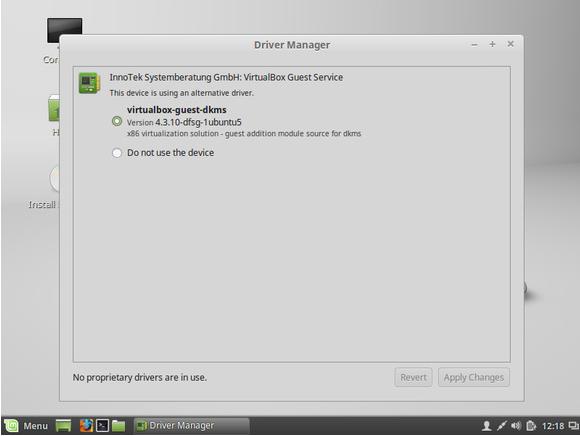
Linux Mint驱动程序管理器
Linux Mint在默认情况下包括支持各种多媒体编解码器和Adobe Flash的功能。这也是Linux Mint得以存在的最初理由之一,在Ubuntu让安装所有这一切内容变得很容易之前尤其有用。
Mint还包括一个Driver Manager工具,其工作方式类似Ubuntu的工具,用来安装这些额外的驱动程序。这也是Ubuntu和Linux Mint是最适合初学新手的Linux发行版的原因之一。
Fedora和红帽
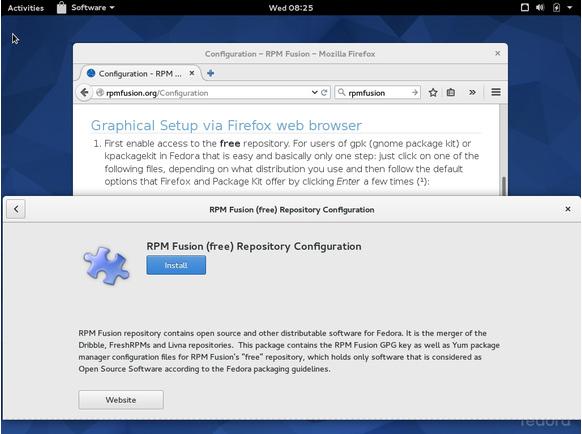
Fedora安装Rpm Fusion
Fedora致力于不受专利阻碍的开源软件,于是Fedora项目并不将受限制的软件放在其官方软件库中。相反,第三方RPM Fusion项目放的是面向Fedora和红帽企业版Linux系统的这些程序包。你需要在安装Fedora后访问RPM Fusion,并安装RPM Fusion软件库。
这么做之后,你可以使用Fedora标准的软件安装实用工具来安装多媒体编解码器或VLC之类的应用程序,或者安装英伟达或AMD图形驱动程序。Fedora不会束缚你的手脚,你需要搜索并安装合适的程序包,但是只要点击几下鼠标就能完成这项工作。
Debian
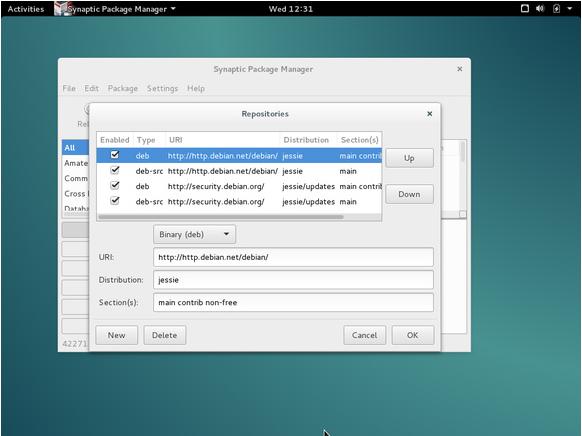
Debian启用contrib和non free软件库
Debian项目把受限制的软件放在其自己的“contrib”和“non-free”软件库。这些软件库在默认情况下并不启用,原因是它们不符合Debian项目的自由软件准则。然而,Debian项目放有这些程序包,那样用户可以做出自己的选择。
在Debian上,你要么手动编辑/etc/apt/sources.list文件,要么使用诸如Synaptic程序包管理器中的Repositories窗口之类的工具。在这“main”一行后面添加“contrib non-free”软件库,这个额外的软件就会出现在Debian的程序包管理器中。
OpenSUSE

OpenSUSE添加社区软件库
与Fedora一样,openSUSE项目也依赖社区提供的软件库来满足这个要求。想安装软件库,打开YaST工具,浏览到Software(软件)> Software Repositories(软件库)> Add(添加)> Community Repositories(社区软件库)。你会看到列表列出了社区提供的软件库。Packman软件库含有许多面向多媒体的程序包,还有面向AMD/ATI图形驱动程序和英伟达驱动程序的软件库。
其余发行版
其他Linux发行版的工作方式很相似。比如说,Arch Linux在Arch用户软件库中提供了这些程序包。Mageia提供了默认情况下没有启用的non-free软件库――你首先得激活它们。
你通常能找到所选择的Linux发行版的操作说明,只要搜索发行版名称和“install codecs”、“install nvidia drivers”或者你想安装的其他任何软件。
Linux系统入门学习:在Debian下安装闭源软件包:http://www.linuxdiyf.com/linux/6993.html

